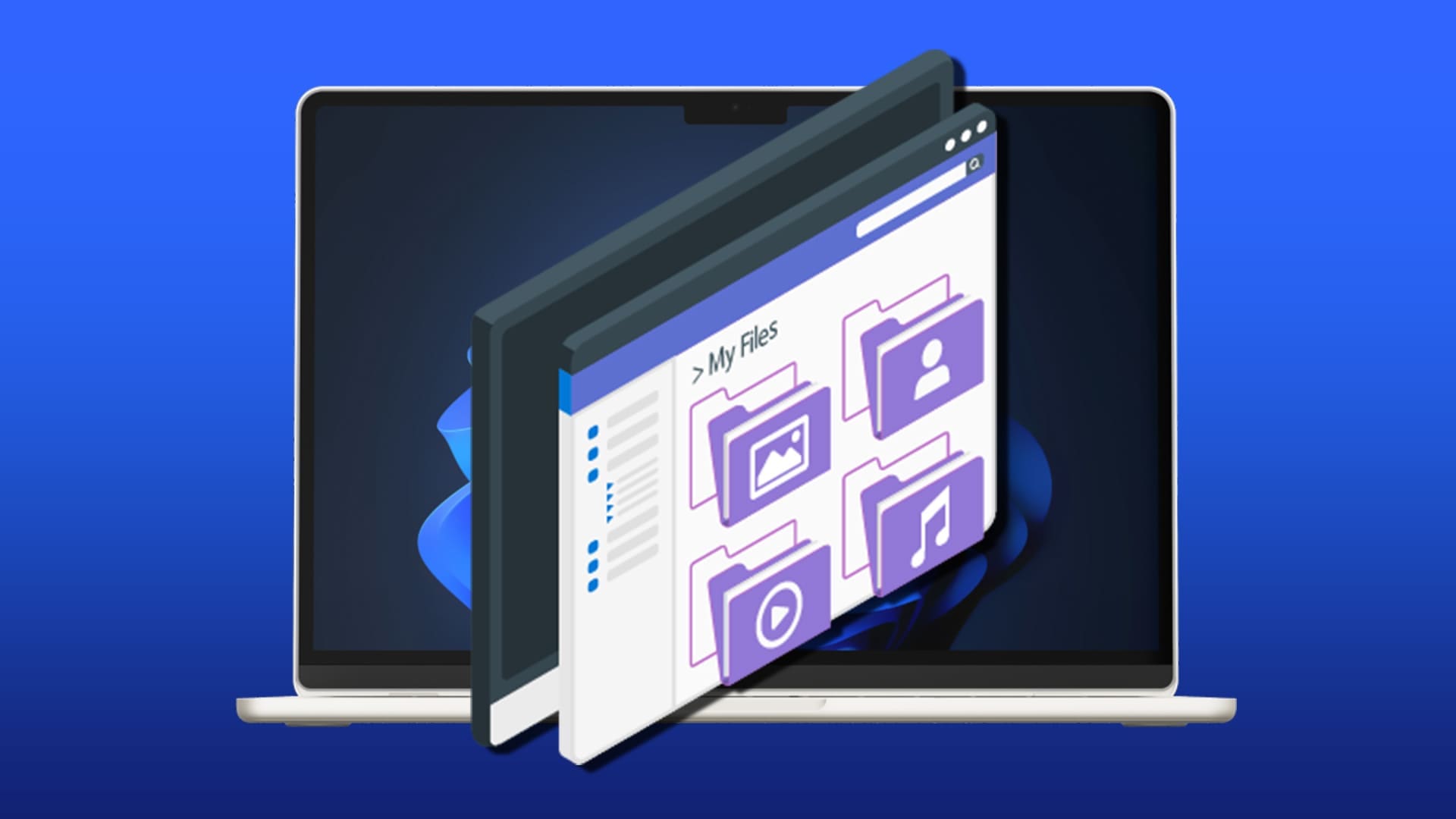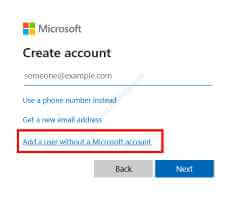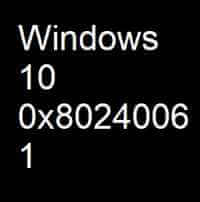Att anpassa din låsskärm i Windows 11 är det första steget för att få systemet att kännas som ditt eget. Microsoft har gjort låsskärmen mer anpassningsbar med Windows 11, tillsammans med många andra funktioner och förbättringar. Så här anpassar du din låsskärm i Windows 11.

Microsoft har dock uppdaterat Windows 11-gränssnittet. Förutom Anpassa Start-menyn Du kan också anpassa din låsskärm. Det betyder att dina tidigare inställningar för anpassning av låsskärmen återställs när du uppdaterar till det nya operativsystemet.
Förenklade menyer gör det dock enklare än någonsin att anpassa ditt operativsystem. Fortsätt läsa för att se exakt hur du kan ändra utseendet och funktionaliteten på din låsskärm.
Så här anpassar du din låsskärm
Medan Windows 11 låter dig anpassa låsskärmen har Microsoft utelämnat några saker. Till att börja med stöder Windows 11 inte längre många låsskärmswidgetar, men Du kan använda andra verktyg. På din dator. Du kan dock använda en widget som visas längst ner. Så här gör du:
Steg 1: Högerklicka på ett tomt utrymme på skrivbordet för att öppna snabbmenyn och välj Anpassa.
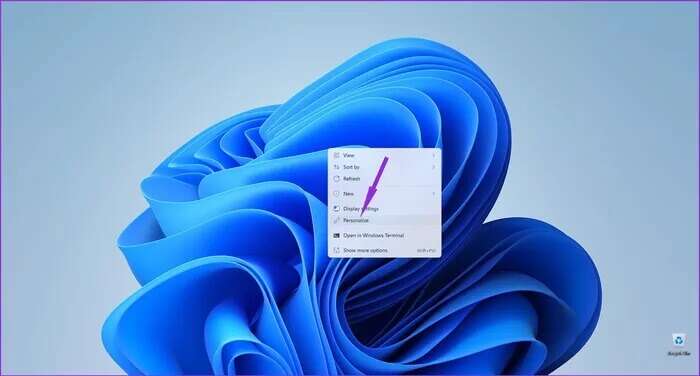
Steg 2: Klicka på alternativet Låsskärm från menyn Anpassningsinställningar.
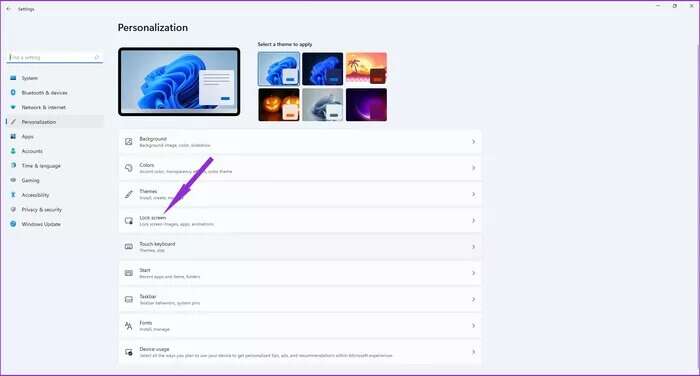
Steg 3: Välj rullgardinsmenyn bredvid alternativet "Anpassa låsskärmen" för att välja mellan Windows Spotlight, Bild eller Bildspel.
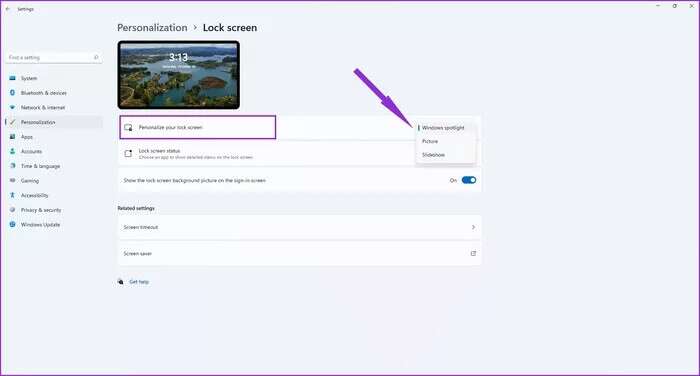
Tänk på att för att Windows Spotlight ska fungera måste din dator vara ansluten till internet eftersom den automatiskt laddar ner nya bakgrundsbilder dagligen.
Med alternativet Bildspel kan du välja en mapp som innehåller foton och rotera dem automatiskt då och då. Slutligen kan du med alternativet Bild välja en bildfil från din dator och ställa in den som bakgrundsbild på låsskärmen.
Steg 4: Klicka på rullgardinsmenyn från Låsskärmens status för att välja den widget du vill visa längst ner på låsskärmen.
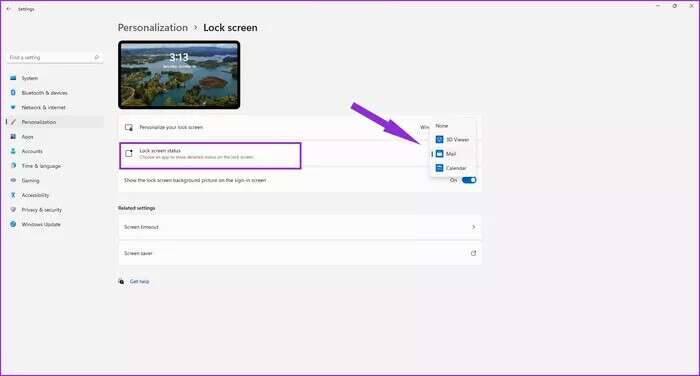
Vilka widgetar du ser i listan beror på vilka appar du har installerat. Om du precis har uppdaterat är de enda widgetalternativen de vanliga, som E-post för att visa dina e-postmeddelanden och Kalender för att se dina möten.
Produktivitets-, finans- eller shoppingappar som erbjuds via Microsoft Store har sannolikt widgetar för låsskärmen. För närvarande visas inte program som installeras manuellt med körbara filer i widgetlistan.
Steg 5: Aktivera alternativet "Visa bakgrundsbild för låsskärmen på inloggningsskärmen". Detta gör att Windows kan visa din låsskärmsbakgrund på inloggningsskärmen.
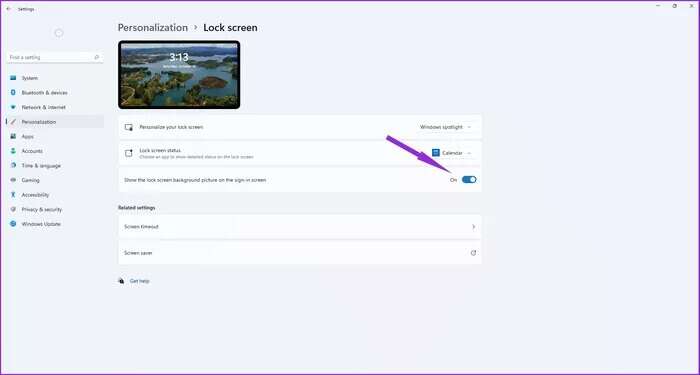
Du kommer inte att se PIN-säkerhetsskärmen om du inte anger ett lösenord för ditt användarkonto. Teman som du installerar och använder påverkar inte heller din låsskärm.
Ytterligare inställningar som du kan ändra
Sidan Anpassning av låsskärmen innehåller även relaterade inställningar som påverkar hur låsskärmen fungerar. Du kan ändra hur länge skärmen är aktiv när du inte använder datorn genom att följa dessa steg:
Steg 1: Öppna appen Inställningar, tryck på Anpassning och välj Låsskärm i den vänstra rutan. Tryck sedan på Skärmtimeout.
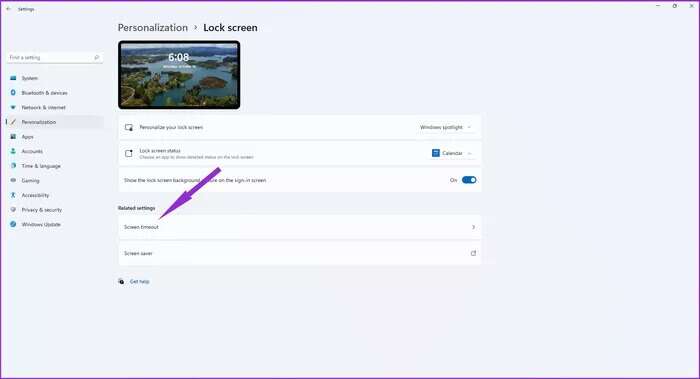
Steg 2: Välj alternativet Skärm och viloläge.
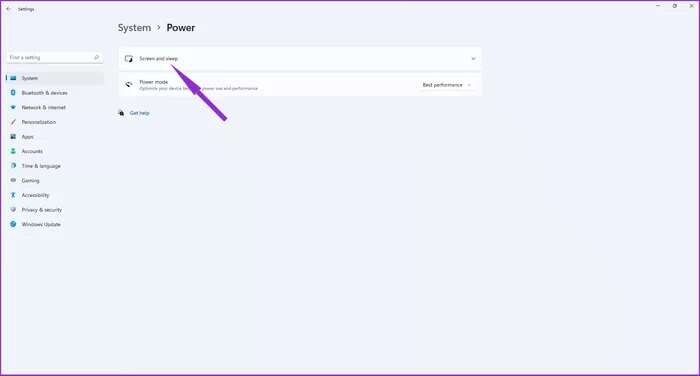

Vissa av dessa inställningar är bara användbara om du använder en bärbar dator. Du kan också ställa in en skärmsläckare som ska visas på skärmen när du inte använder datorn:
Steg 1: Öppna appen Inställningar, tryck på Anpassning och välj Låsskärm i den vänstra rutan.
Steg 2: Välj en skärmsläckare från sidan för anpassning av låsskärm.
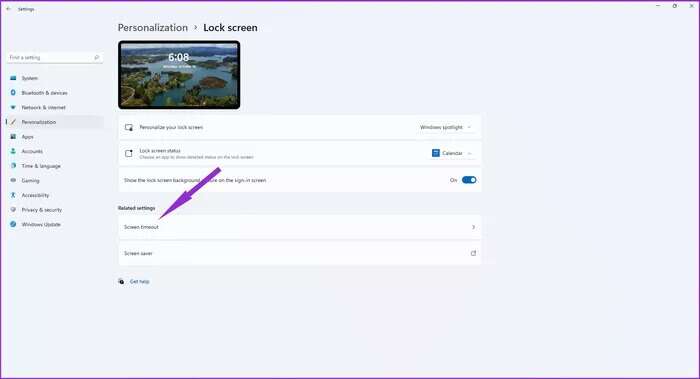
Steg 3: Öppna rullgardinsmenyn under avsnittet Skärmsläckare. Detta öppnar ett nytt popup-fönster.
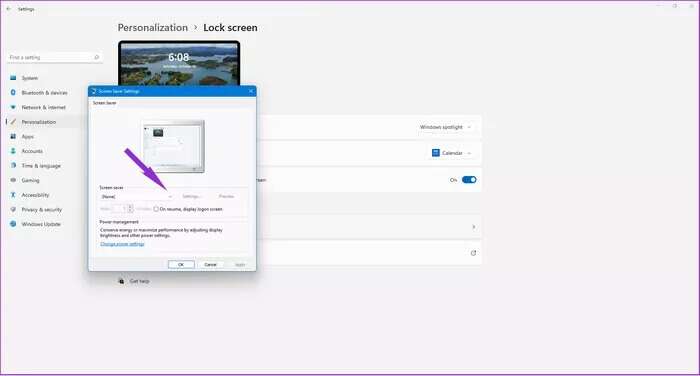
Steg 4: Välj en skärmsläckare från listan.
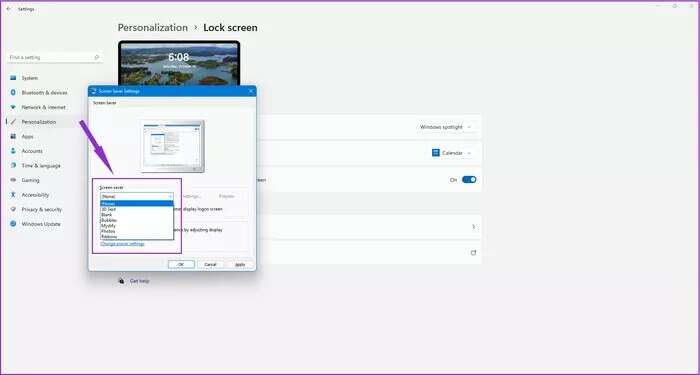
Steg 5: Justera Väntevärdet för att ställa in hur länge Windows 11 väntar innan skärmsläckaren visas. Det betyder att skärmsläckaren bara visas efter den tid du anger.
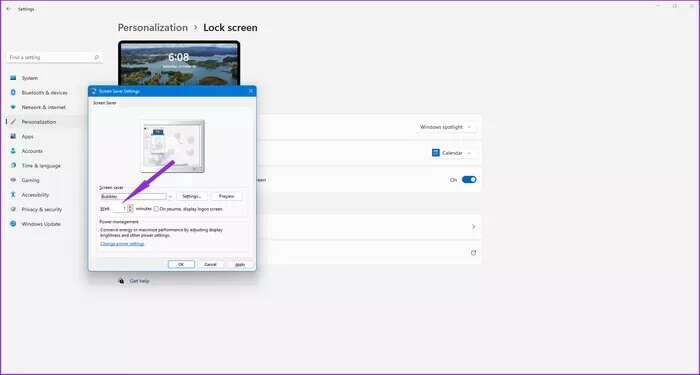
Du kan också välja alternativet "Visa inloggningsskärmen vid CV" vilket visar inloggningsskärmen när du vill använda datorn igen.
Anpassa din låsskärm
Även om Microsoft har minskat en del av den anpassningsfrihet som Windows 10 erbjöd, kan du fortfarande justera operativsystemet så att det ser ut som du vill.
Allt från Start-menyn till aktivitetsfältet och markören kan anpassas. Följ stegen ovan och få din Windows 11-installation att spegla din personlighet.